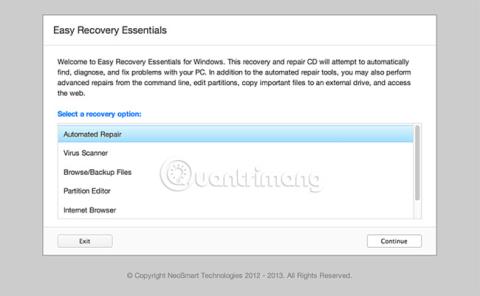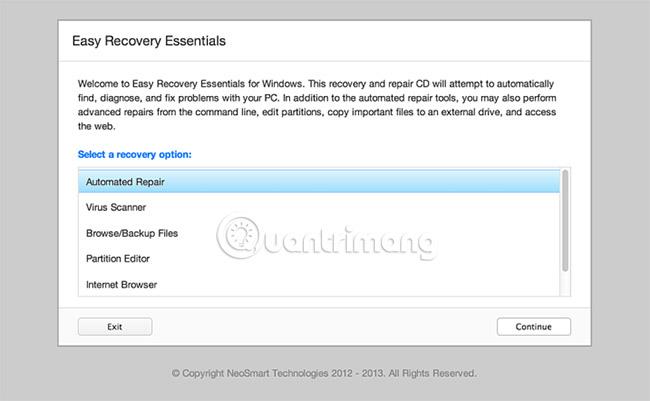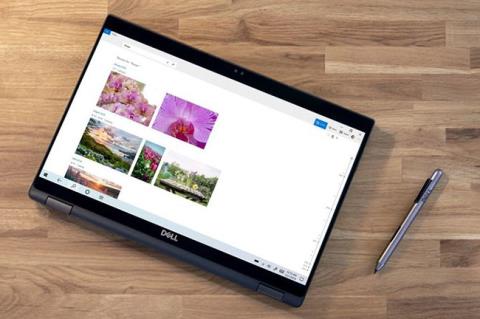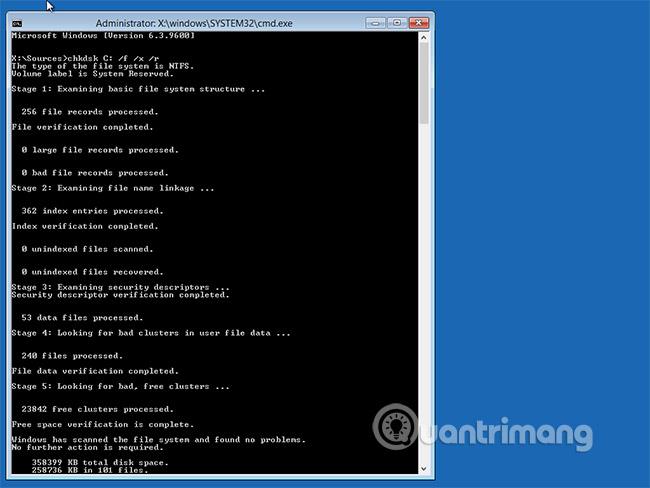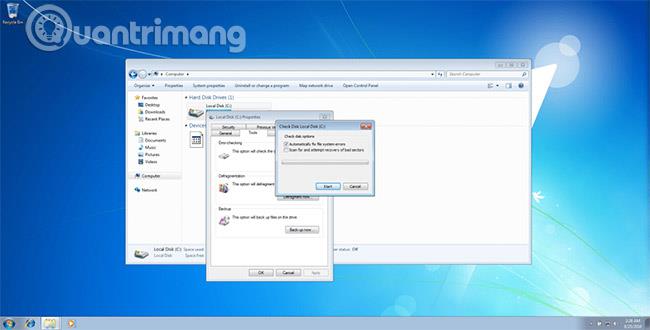Šajā rakstā ir parādīts, kā novērst STOP kļūdu: 0x00000024 operētājsistēmās Windows XP, Windows Vista un Windows 7 .
Norādījumi kļūdas 0x00000024 labošanai operētājsistēmās Windows 7, XP un Vista
Par STOP kļūdu: 0x00000024
Kļūda STOP: startēšanas laikā parādās 0x00000024. Problēma sākas ar NTFS failu sistēmas draiveri .
Citi iespējamie šīs kļūdas cēloņi ir sadrumstalots cietais disks vai problēmas ar kādu pretvīrusu programmatūru .
Zemāk ir pilns kļūdas teksts, taču ņemiet vērā šādu tehnisko informāciju. *** STOP: 0x00000024 un *** Ntfs.sys ir saistīts ar datoru.
Pēc šiem nosaukumiem jūsu dators var parādīt dažādas vērtības.
Šie parametri *** STOP norāda avota faila un rindas numura informāciju (1. parametrs), izņēmuma ieraksta adresi, ja NtfsExceptionFilter atrodas stekā (2. parametrs), un konteksta ieraksta adresi, ja NtfsExceptionFilter ir stekā. (3. parametrs).
A problem has been detected and Windows has been shut down to
prevent damage to your computer.
NTFS_FILE_SYSTEM
If this is the first time you've seen this error screen,
restart your computer. If this screen appears again, follow
these steps:
Check to make sure any new hardware or software is properly
installed. If this is a new installation, ask your hardware or
software manufacturer for any Windows updates you might need.
If problems continue, disable or remove any newly installed
ardware or software. Disable BIOS memory options such as caching
or shadowing. If you need to use Safe Mode to remove or
disable components, restart your computer, press F8 to select
Advanced Startup Options, and then select Safe Mode.
Technical information:
*** STOP: 0x00000024 (0x001902F8, 0xF1534434, 0xF153414, 0xF8408BAB)
*** Ntfs.sys - Address F7B50024 base at F7B4A000, DateStamp 45d6a04b
Beginning dump of physical memory
Physical memory dump complete.
Contact your system administrator or technical support group
for further assistance.
Kļūdas cēlonis 0x00000024
Ir zināms, ka šī kļūda rodas kļūdainu NTFS failu sistēmas draiveru dēļ. Zilā ekrāna kļūdas ziņojumā minētais fails Ntfs.sys tiek izmantots, lai lasītu un rakstītu NTFS nodalījumus. Kad tiek parādīts šis STOP ziņojums, jūsu dators ir piespiedu restartēšanas stāvoklī, kas nozīmē, ka jebkurš darbs, kas darba laikā netika saglabāts, visticamāk, tiks zaudēts.
Kā novērst STOP kļūdu: 0x00000024 operētājsistēmā Windows
Piezīme . Dažiem no tālāk norādītajiem risinājumiem ir jāizmanto Windows instalācijas kompaktdisks vai DVD. Ja datora komplektācijā nebija Windows instalācijas diska vai ja jums vairs nav Windows iestatīšanas datu nesēja, tā vietā varat izmantot Easy Recovery Essentials for Windows. EasyRE automātiski atradīs un novērsīs daudzas problēmas, kā arī to var izmantot, lai atrisinātu šo problēmu, izpildot tālāk sniegtos norādījumus.
1. metode: izmantojiet Easy Recovery Essentials
Easy Recovery Essentials automātiski izlabo STOP: 0x00000024 kļūdu, izmantojot iebūvēto automātiskā remonta opciju. EasyRE pašlaik ir pieejams operētājsistēmām Windows XP, Vista, 7 un 8, un to var lejupielādēt un izveidot jebkurā datorā.
1. Lejupielādējiet Easy Recovery Essentials . Pirms EasyRE lejupielādes noteikti atlasiet pareizo Windows versiju (XP, Vista, 7 vai 8). Apskatiet šo rokasgrāmatu, lai noteiktu Quantrimang.com instalēto Windows versiju .
2. Ierakstiet attēlus. Ļoti uzmanīgi sekojiet norādījumiem, kā ierakstīt sāknējamu ISO failu , jo bootable CD izveidošana ir ļoti sarežģīta! Varat arī izveidot sāknējamu EasyRE atkopšanas USB .
3. Sāknējiet datoru no izveidotā Easy Recovery Essentials kompaktdiska vai USB.
4. Kad darbojas EasyRE, atlasiet opciju “Automated Repair” un noklikšķiniet uz Turpināt.
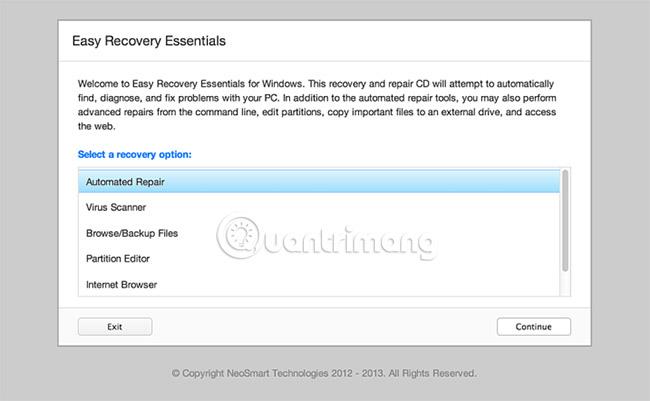
5. Programmā Easy Recovery Essentials atlasiet “Automated Repair” .
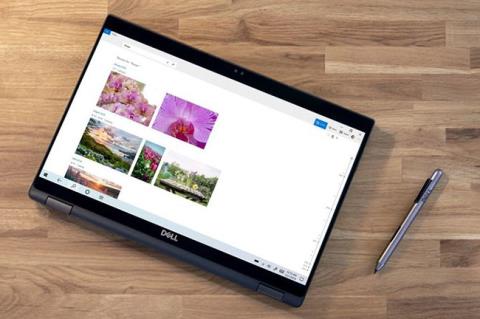
6. Kad EasyRE ir skenējis jūsu datora diskus, atrodiet un sarakstā atlasiet Windows instalācijas diska burtu, pēc tam noklikšķiniet uz pogas Automated Repair , lai sāktu.

7. Atlasiet disku, kas saistīts ar Windows instalāciju, kuru mēģināt labot.
8. Easy Recovery Essentials sāks analizēt izvēlēto disku, lai noteiktu problēmas. EasyRE pārbaudīs un mēģinās automātiski novērst kļūdas diskā, nodalījumā, sāknēšanas sektorā, failu sistēmā, sāknēšanas ielādētājā un reģistrā. Jums nav jāiejaucas, jo EasyRE remonta funkcija ir pilnībā automātiska:

9. Easy Recovery Essentials meklē un labo atlasītās Windows instalācijas kļūdas.
10. Kad process būs pabeigts, EasyRE ziņos par rezultātiem. Noklikšķiniet uz pogas Restartēt , lai restartētu datoru un pārbaudītu izmaiņas.
11. Kļūda STOP: 0x00000024 tiks novērsta, kad dators sāks ielādi:
12. Windows veiksmīgi sāknējas.
2. metode: palaidiet chkdsk
Varat palaist chkdsk no sākotnējā instalācijas kompaktdiska atkopšanas konsoles:
1. Ievietojiet Windows instalācijas kompaktdisku.
2. Restartējiet datoru no kompaktdiska.
3. Nospiediet jebkuru taustiņu, lai palaistu no CD.
4. Nospiediet R , kad sasniedzat Windows opciju izvēlni , lai piekļūtu labošanas konsolei
5. Ievadiet administratora paroli.
6. Kad tiek parādīta komandu uzvedne , ierakstiet šo komandu un pēc tam nospiediet taustiņu Enter:
chkdsk C: /f /x /r
Kur C: (bez slīpsvītras / ) ir Windows instalācijas diska burts.
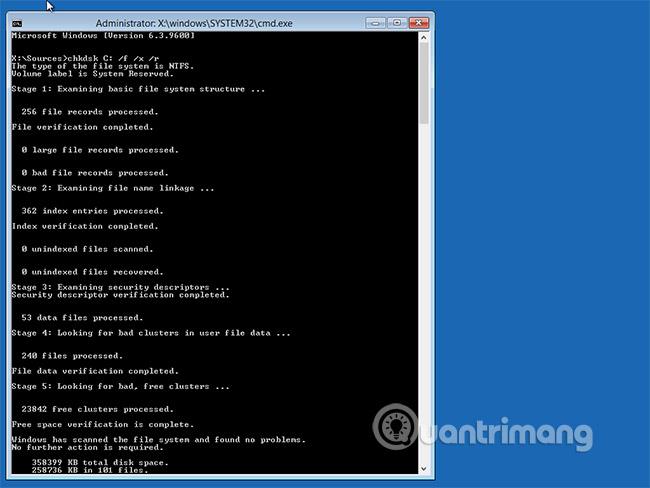
Iepriekš minēto chkdsk risinājumu var lietot operētājsistēmām Windows XP, Vista un 7.
Kā novērst STOP kļūdu: 0x00000024
Varat novērst šo fatālo kļūdas ziņojumu, pārbaudot, vai jums ir pietiekami daudz RAM. Datoram var beigties pieejamā RAM.
Ja nesen esat nomainījis RAM zibatmiņas, mēģiniet noņemt jaunās zibatmiņas un pēc tam atkal ievietojiet vecās, lai pārbaudītu, vai tiek parādīts kļūdas ziņojums.
Kad dators ir gatavs un darbojas, apsveriet iespēju pārbaudīt disku. Tālāk ir norādītas darbības, lai piekļūtu kļūdu pārbaudes konsolei sistēmā Windows.
1. Atveriet Mans dators.
2. Ar peles labo pogu noklikšķiniet uz C:\, kur ir instalēta jūsu Windows versija, un atlasiet Properties.
3. Logā atlasiet cilni Rīki .
4. Pirmais vienums ir “Kļūdu pārbaude”, kurā jānoklikšķina uz “Pārbaudīt tūlīt”.
5. Pārliecinieties, vai ir atlasīta opcija Automātiski labot failu sistēmas kļūdas .
6. Noklikšķiniet uz Sākt.
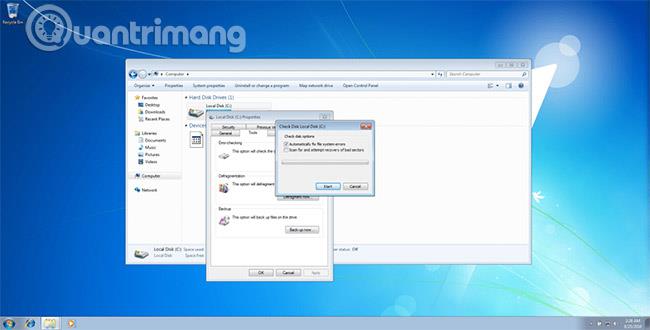
Varat novērst datu zudumu, izmantojot Easy Recovery Essentials operētājsistēmai Windows. Šī programmatūra var novērst nopietnas STOP kļūdas.
Izmantojiet EasyRE, lai piekļūtu saviem datora failiem, ja sistēma Windows netiek startēta, vai izmantojiet iebūvēto interneta pārlūkprogrammu, lai labotu kļūdas tieši no datora.
Ceru, ka jums veiksies.